Editores de texto modernos podem combinar IDEs em termos de recursos fornecidos. Com todo o trabalho dos desenvolvedores girando em torno de brincar com programas e entrar e sair de seus fluxos de trabalho, é imperativo usar um editor que seja fácil de trabalhar e faça o trabalho da maneira que se pretende.
Um grande editor de texto que já existe há algum tempo é o Emacs, que, devido a ser altamente personalizável e flexível, se tornou a figura chave por trás do trabalho de organizações em todo o mundo. O Emacs é frequentemente considerado uma máquina lisp em vez de apenas um editor de texto, e isso certamente não é errado, pois pode ser configurado como um shell, um cliente de e-mail e muito mais.
Esta especialidade do Emacs surge de ter um interpretador Lisp em seu núcleo, o que significa que os usuários podem configurar o Emacs apenas adicionando algumas linhas de código Lisp. Com editores de texto tendo um estilo muito simplista, este atributo do Emacs permite aos usuários personalizar sua aparência e estilizá-lo da maneira que quiserem.
Portanto, hoje veremos como personalizar o Emacs com temas e alguns outros recursos.
Aparência inicial
Inicialmente, quando você carrega o Emacs, o tema que aparece junto com o Emacs é o seguinte:
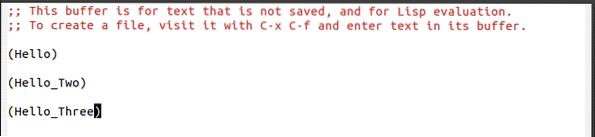
Isso, no entanto, não parece muito agradável aos olhos. Vamos mudar isso e estilizar o Emacs com um novo design.
Pré-requisitos
No entanto, antes de prosseguirmos para o processo real, primeiro precisamos adicionar algumas linhas ao nosso arquivo de inicialização. Quando o Emacs é iniciado, o primeiro arquivo que é processado é este arquivo de inicialização, que contém comandos escritos em Lisp que permitem aos usuários configurar o Emacs. É basicamente o que você chama de arquivo de configurações de personalização do Emacs. Para abrir nosso arquivo de inicialização, pressione as teclas Ctrl + x seguido pela Ctrl + F e então entrar ~ /.emacs. Aqui, primeiro precisamos adicionar algum código de pré-requisito antes de atualizar o Emacs com nosso novo tema. Para isso, precisamos adicionar as seguintes linhas de código ao nosso arquivo init:
(requer 'pacote)(adicionar à lista 'pacotes de arquivos
'("melpa" . "http: // melpa.org / packages / ") t)
(inicialização do pacote)
(a menos que (package-installed-p 'use-package)
(pacote-atualização-conteúdo)
(pacote-instalação 'usar-pacote))
O código, fornecido acima, basicamente adiciona o arquivo Melpa à lista de repositórios de pacotes encontrados no Emacs e dá a ele permissão para usar esses pacotes.
Além disso, ele instala o pacote de uso, um pacote que pode ser usado para instalar outros pacotes.
Adicionando um Tema ao Emacs
Agora iremos adicionar um tema ao nosso Emacs. Existem inúmeros temas excelentes disponíveis por aí. Um bom site para verificar isso é o Emacs Themes.
Para este tutorial, irei adicionar o tema Zenburn ao nosso Emacs. Para fazer isso, abra novamente o arquivo de inicialização e adicione as seguintes linhas de código a ele:
(use-package zenburn-theme: garantir t
: config
(carregar tema 'zenburn t))
Isso instala o tema Zenburn e carrega-o assim que o Emacs é reiniciado. Agora nosso Emacs se parece com isto:
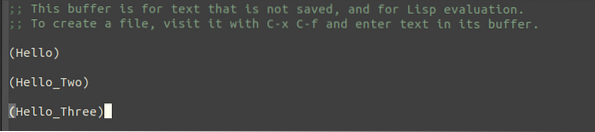
Em comparação com o tema inicial, parece muito melhor.
Personalizando ainda mais o nosso tema
A melhor coisa sobre o Emacs é a liberdade que ele fornece a você. Para usuários que não estão felizes com algumas coisas sobre o tema que acabaram de adicionar, o Emacs permite até que você o ajuste. Isso pode ser simplesmente mudar algumas cores ou dimensionar os tamanhos de fonte de cabeçalhos e títulos e muito mais.
Vamos mostrar um exemplo disso. No meu caso, mudarei a família da fonte que vem junto com o Emacs. Para fazer isso, adicionarei a seguinte linha de código ao meu arquivo init:
(set-face-attribute 'default nil: font "DejaVu Sans Mono")Isso configura a família da fonte ou, como lembra o Emacs, a face da fonte como DejaVu Sans. Posso personalizar ainda mais alterando o tamanho da fonte ou especificando uma fonte separada para algum idioma específico, como C++.
Temas padrão do Emacs
O próprio Emacs vem com vários temas padrão. Para usuários que não desejam ter o trabalho de alterar seu arquivo de inicialização, eles podem simplesmente adicionar um desses temas padrão aos seus Emacs. Os usuários podem verificar os temas padrão do Emacs pressionando Alt + x e inserindo customize-themes.

Isso os levará a uma tela semelhante a esta:
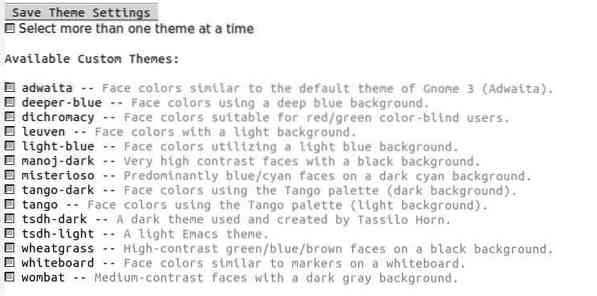
Todos os temas apresentados acima na lista vêm junto com o Emacs 26. Para selecionar um tema desta lista, os usuários precisam ir até o nome do tema que desejam selecionar e pressionar Enter.
Eles verão imediatamente uma mudança no Emacs e um sinal de cruz também aparecerá ao lado da caixa do tema que eles selecionaram. Por exemplo, se eu selecionar tango-dark, então ficaria assim;
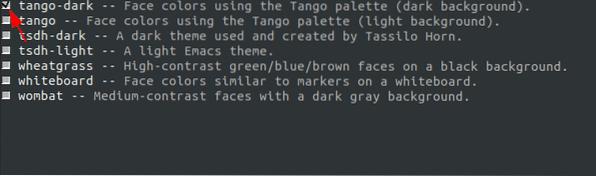
No entanto, isso ainda não é permanente, e depois de recarregar o Emacs, o antigo tema do Emacs aparecerá.
Para configurá-lo permanentemente como seu tema para o Emacs, vá até o botão Salvar configurações do tema e pressione Enter.
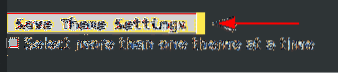
Agora, quando você reiniciar seu Emacs, você verá este tema aparecer em vez do antigo.
Desativando o tema personalizado
Para usuários que não se acostumaram com seu novo tema e preferem o antigo, eles podem desativá-lo usando o comando disable-theme. Por exemplo, se eu quiser desabilitar meu tema Zenburn, preciso adicionar a seguinte linha de código ao meu arquivo init:
(desabilitar tema 'zenburn)Isso desativa meu tema Zenburn e muda para o tema padrão. Nota: adicione o comando disable-theme após o comando load-theme.
Conclusão?
A facilidade com que os usuários podem alterar temas ou tamanhos de fonte que vêm com o Emacs mostra sua versatilidade e extensibilidade, e é isso que torna o Emacs tão poderoso e único em comparação com outros editores de texto.
 Phenquestions
Phenquestions


